修改盘符提示参数错误怎么办?
Hello!大家好,我是阿广,今天小编来分享一下“修改盘符提示参数错误怎么办?”这篇文章,我们每天分享有用的知识,下面小编就来分享一下吧,大家一起来学习吧!(⊃‿⊂)
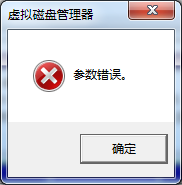
原料/工具
无
方法/步骤
第1步
以WIN7系统为例,打开磁盘管理,磁盘状态凡是出现“页面文件”的盘都无法修改盘符,图中C盘、J盘修改盘符都会出现参数错误,那我们怎么解决呢?
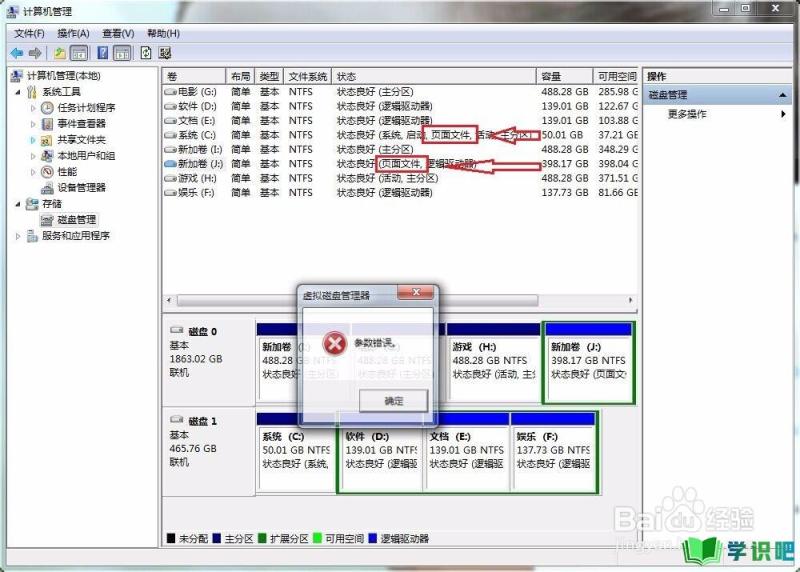
第2步
右键计算机单击属性
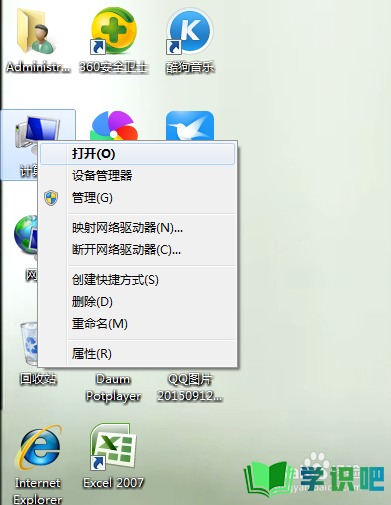
第3步
单击高级系统设置,打开系统属性
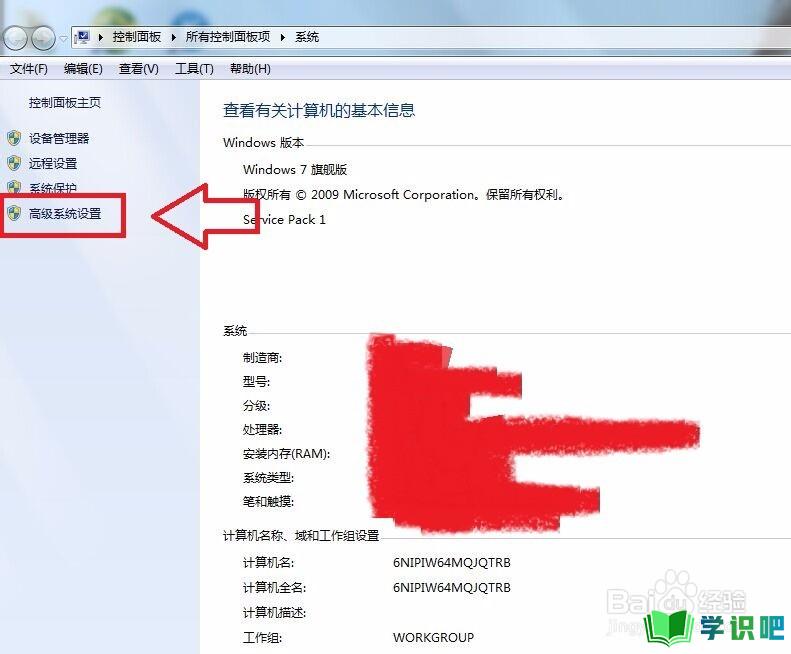
第4步
单击高级,点击性能的设置
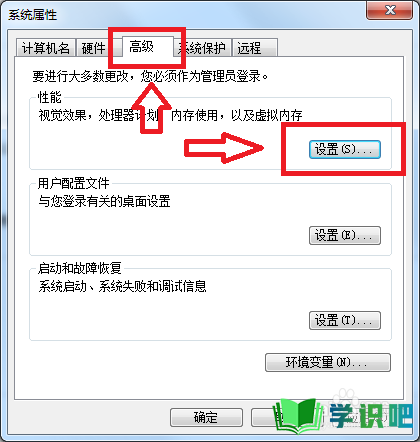
第5步
单击高级,点击虚拟内存下的更改
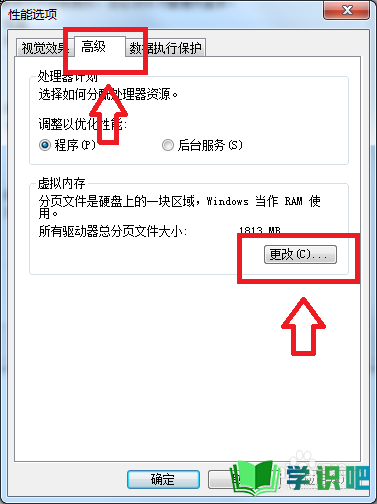
第6步
选择提示参数错误的盘(图中的J盘),按顺序点击无分页文件,设置,确定。之后电脑会提示重启计算机生效,点击重启。重启后我们就可以修改盘符了。
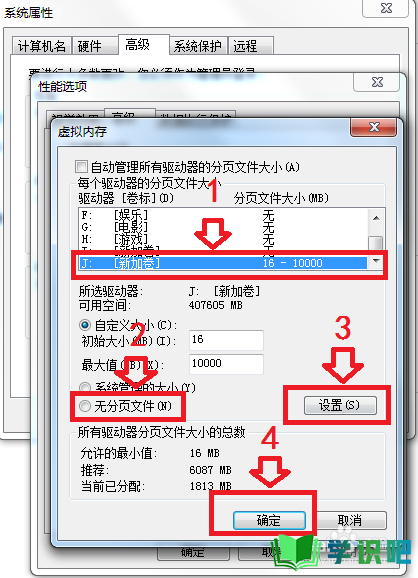
温馨提示
希望“修改盘符提示参数错误怎么办?”这篇文章能给大家带来一些帮助,如果大家还没有看懂的话,建议再仔细看一遍哦!想要了解更多内容也可以关注学识吧,最后,别忘了点赞哦!(⊃‿⊂)
